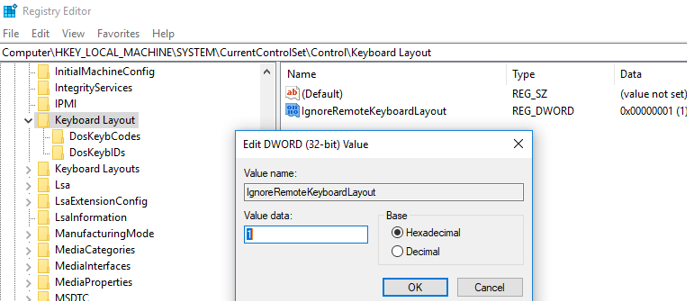Удалённое подключение по RDP
Убрать лишнюю раскладка клавиатуры в окне RDP на Windows
- На RDP сервере запускаем редактор реестра regedit
- Переходим в HKLM\System\CurrentControlSet\Control\Keyboard Layout
- Создаём DWORD 32-bit с именем IgnoreRemoteKeyboardLayout и значением 1 ( 0 – значение по умолчанию);
или из cmd, запущенной от администратора
c:\ REG ADD "HKLM\SYSTEM\CurrentControlSet\Control\Keyboard Layout" /v IgnoreRemoteKeyboardLayout /t REG_DWORD /d 1
RDP Wrapper
Утилита для возможности входа по RDP двух и более пользователей на Windows 10.
- Скачиваем RDP Wrapper
- Установливаем RDPWrap, запустите файл install.bat с правами администратора
- Запускаем RDPConfig.exe, если красная опция [not supported]
- Качаем последнюю версию INI
- Вставляем в C:\Program Files\RDP Wrapper\rdpwrap.ini
- Запускаем RDPConfig.exe и должно быть [fully supported]
- Можно настроить запуск по расписанию обновление ini файла
Смотреть одновременные сессии RDP
qwinsta
Stop-Service termservice -Force Invoke-WebRequest https://raw.githubusercontent.com/sebaxakerhtc/rdpwrap.ini/master/rdpwrap.ini -outfile "C:\Program Files\RDP Wrapper\rdpwrap.ini"
Ослабить безопасность RDP аутентификацию
"An internal error has occurred" when connecting to a remote machine
Если проблема с протоколами безопасности, шифрами ли другими настройками TLS, то можно ослабить безопасность RDP
reg add "HKEY_LOCAL_MACHINE\SOFTWARE\Policies\Microsoft\Windows NT\Terminal Services" /v SecurityLayer /t REG_DWORD /d 0 /f reg add "HKEY_LOCAL_MACHINE\SOFTWARE\Policies\Microsoft\Windows NT\Terminal Services" /v UserAuthentication /t REG_DWORD /d 0 /f
вернуть на место
reg add "HKEY_LOCAL_MACHINE\SOFTWARE\Policies\Microsoft\Windows NT\Terminal Services" /v SecurityLayer /t REG_DWORD /d 2 /f reg add "HKEY_LOCAL_MACHINE\SOFTWARE\Policies\Microsoft\Windows NT\Terminal Services" /v UserAuthentication /t REG_DWORD /d 1 /f
Изменение порта RDP в Windows с помощью PowerShell
По умолчанию RDP (удалённый рабочий стол) использует порт 3389. Чтобы повысить безопасность или обойти ограничения, можно изменить этот порт.
⚙ Шаг 1: PowerShell-скрипт для смены порта
Скрипт ниже меняет порт RDP на указанный и настраивает брандмауэр:
$newPort = 3390 Set-ItemProperty -Path "HKLM:\SYSTEM\CurrentControlSet\Control\Terminal Server\WinStations\RDP-Tcp" -Name "PortNumber" -Value $newPort -Type DWord # Добавление правила в брандмауэр $ruleName = "Allow RDP on port $newPort" if (-not (Get-NetFirewallRule -DisplayName $ruleName -ErrorAction SilentlyContinue)) { New-NetFirewallRule -DisplayName $ruleName -Direction Inbound -Protocol TCP -LocalPort $newPort -Action Allow } Write-Host "Порт RDP изменён на $newPort. Требуется перезагрузка службы или системы." -ForegroundColor Green
🔁 Шаг 2: Перезапуск службы RDP
Перезапустите службу удаленного рабочего стола:
Restart-Service -Name TermService -Force